كيفية تصدير كلمات المرور من Microsoft Edge

تعلم كيفية تصدير كلمات المرور من Microsoft Edge بسهولة وأمان باستخدام خطوات واضحة. قم بتأمين معلوماتك الشخصية بشكل أفضل.

هل تحصل على رمز الخطأ 0xC004F074 بعد تحديث Windows ، وهذا يمنعك من متابعة عملية التنشيط على نظام Windows الخاص بك ؟
فأنا هنا لمساعدتك في حل خطأ التنشيط. بشكل عام ، بعد الترقية إلى Windows 10 ، يُطلب منك أيضًا تنشيط المنتج. لكن أبلغ العديد من المستخدمين أنهم واجهوا الخطأ 0xC004F074 ولا يمكنهم تنشيط نظام التشغيل Windows الخاص بهم
لإصلاح الخطأ 0xC004F074 ، نوصي باستخدام أداة Advanced System Repair:
هذا البرنامج هو الحل الوحيد لإصلاح أخطاء Windows ، وحمايتك من البرامج الضارة ، وتنظيف الملفات غير المرغوب فيها وتحسين جهاز الكمبيوتر الخاص بك للحصول على أقصى أداء في 3 خطوات سهلة:
رمز الخطأ 0xc004f074 يعني أنه لا يمكن الاتصال بخدمة إدارة المفاتيح (KMS) بشكل صحيح أثناء إجراء التنشيط أو تم منع عملية تنشيط KMS windows.
وفقًا للمستخدمين ، فإنهم يتلقون رسالة الخطأ الموضحة أدناه عندما يحاولون تنشيط أو ترقية نظام Windows 10/8 أو 7
Windows is unable to reach your company’s activation service. Please connect to your corporate network. If you are connected and continue to see the error, contact your system administrator. You can also click on error detail to find the exact error. Error code: 0xC004F074
في بعض الحالات ، يظهر رمز الخطأ 0xC004F074 أيضًا عند تنزيل ترقية Windows غير مصادق عليها من مواقع البرامج المقرصنة . لذلك ، يُقترح تنزيل التحديثات وتثبيتها فقط من موقع Microsoft المعتمد على الويب .
في حالة احتواء نظامك على إصدار KMS منشط من Windows 8.1 أو Windows 8 أو Windows 7 وحاولت الترقية إلى Windows 10 ، فقد تحصل على خطأ 0xc004f074.
الآن وصلنا إلى النقطة المهمة ، دعنا نبدأ في تطبيق طرق مختلفة لحل الخطأ 0xC004F074 ، يوصى بتطبيقها بعناية شديدة.
كيف يمكنني إصلاح الخطأ 0xc004f074 في نظام التشغيل Windows 10؟
جدول المحتويات
الحل 1: إلغاء تثبيت وإعادة تثبيت مفتاح KMS
هذا الحل صالح فقط إذا كان لديك بالفعل مفتاح تنشيط أو مفتاح KMSpico. أولاً ، يجب عليك إلغاء تثبيت المفتاح الحالي ثم تطبيق المفتاح الجديد.
slmgr.vbs / dlv

Description: Windows(R) Operating System, VOLUME_KMS_WS12_R2 channel
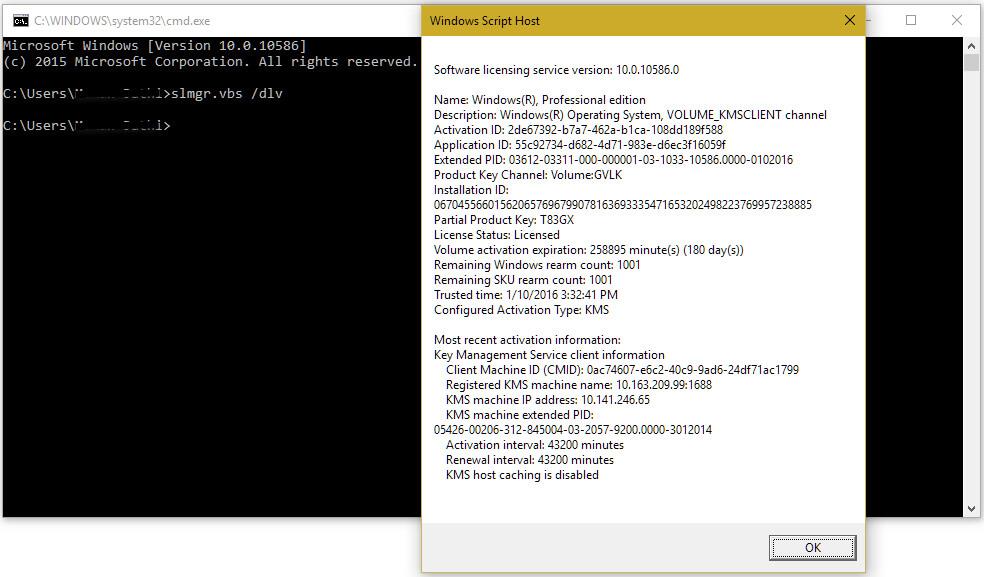
slmgr.vbs /upk

slmgr.vbs /ipk
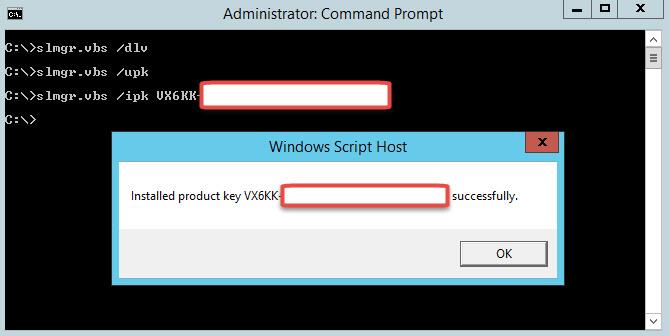
ملاحظة: بدلاً من NewKMSProductKey > أدخل مفتاح منتج KMS الجديد.
بعد ذلك ، انتقل إلى إعدادات الكمبيوتر> التحديث والأمان> التنشيط.
سترى أنه تم تنشيط نظام windows 10 الخاص بك.
الحل 2: تحديث KMS Host 9 (Windows Server 2003)
إذا كنت تقوم بتشغيل إصدار أقدم من Windows Server ، فأنت بحاجة إلى تحديثه لإصلاح KMS أو تثبيته على جهاز الكمبيوتر الخاص بك.
التحديث متاح على https://support.microsoft.com/en-us/kb/968912
تأكد من أن التحديث مخصص فقط لنظام التشغيل Windows Server 2013 Service Pack 1 والإصدارات الأحدث من Windows Server 2003 .
الحل 3: قم بتحديث تاريخ ووقت نظامك
قد يعكس التاريخ والوقت الخاطئين لنظامك مضيف KMS والعميل ، وبالتالي قد يؤدي إلى رمز ا��خطأ 0Xc004F074 . هذا الحل بسيط للغاية ، انتقل إلى إعدادات الوقت والتاريخ للتحقق من تحديث الوقت والتاريخ.
أو ، يمكنك أيضًا إعادة مزامنة الوقت على العميل ، للقيام بذلك ، عليك تشغيل الأوامر الموضحة أدناه باستخدام موجه الأوامر.
w32tm /resync
الحل 4: قم بتشغيل مستكشف أخطاء التحديث والتنشيط ومصلحاته
في هذا الحل ، سنحاول تشغيل مستكشف أخطاء التحديث والتنشيط ومصلحها ، ثم نحاول ترقية نظامك.
للقيام بذلك ، اتبع الخطوات الموضحة أدناه:
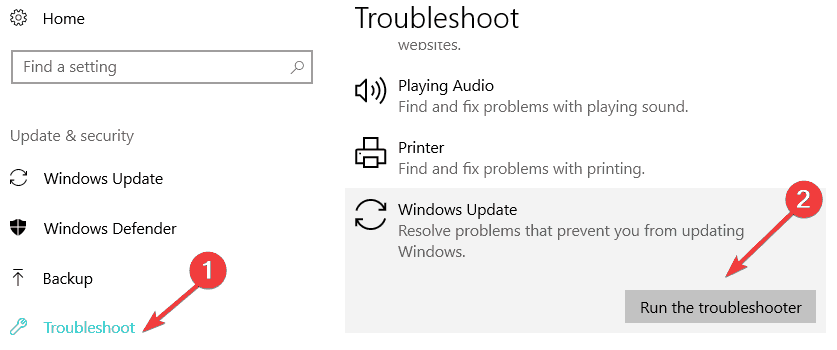
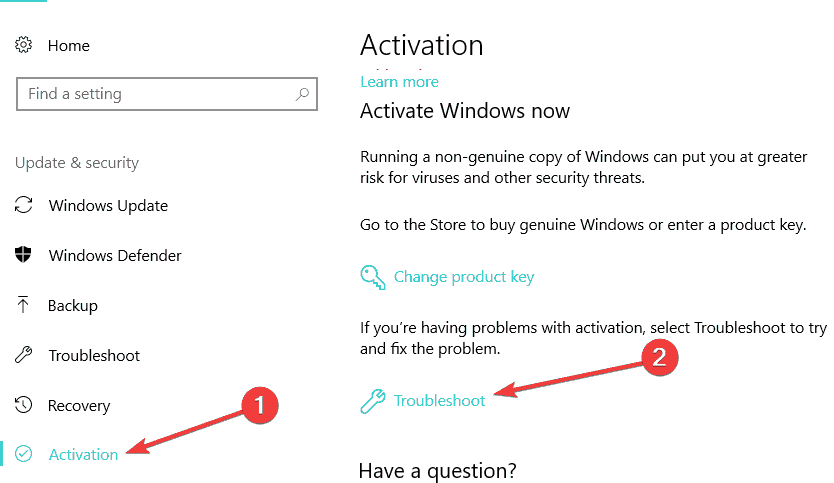
ستستغرق هذه الأداة بضع دقائق لإنجاز عملية استكشاف الأخطاء وإصلاحها. بعد الانتهاء من ذلك ، أعد تشغيل الكمبيوتر وحاول ترقية نظامك مرة أخرى. سيساعدك هذا على التخلص من رمز خطأ التنشيط في Windows.
الحل 5: قم بتشغيل الأمر Slui 3
الحل 6: قم بتشغيل فحص SFC
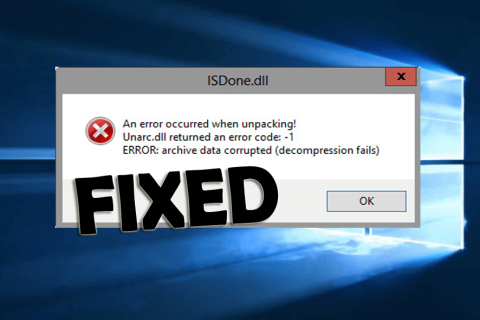
sfc /scannow
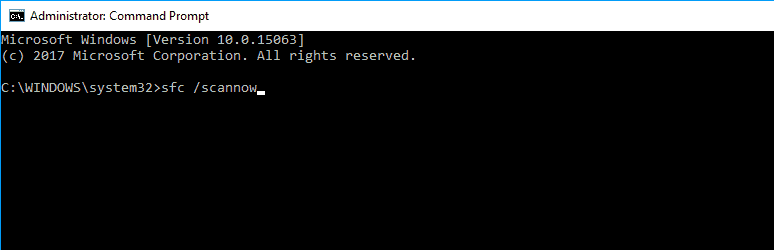
بمجرد اكتمال الفحص ، حاول التحقق مما إذا كنت لا تزال تتلقى رسالة الخطأ.
الحل 7: اتصل بدعم Microsoft
يمكنك أيضًا اختيار الاتصال بفريق دعم Microsoft وإخبارهم بالخطأ الذي تواجهه واطلب تغيير مفتاح المنتج الخاص بك.
حسنًا ، إذا تم استخدام المنتج عدة مرات ، فقد قمت بحظره بواسطة الخادم وفي هذه الحالة يتطلب الأمر إعادة تعيين مفتاح المنتج عن طريق الاتصال بفريق دعم Microsoft .
يسأل الناس أيضًا:
1 - ما الذي يسبب رمز الخطأ 0xC004f074؟
رمز الخطأ 0xC004f074 هو خطأ تنشيط Windows ويبدو أن Windows غير قادر على الظهور للوصول إلى خدمة تنشيط الشركة أو مسؤول النظام أو KMS (خدمة إدارة المفاتيح) غير متوفر.
على الرغم من حدوث الخطأ أيضًا بسبب الاختلافات بين عميل KMS ومضيفي KMS ويظهر الخطأ 0xC004f074 بعد تثبيت Windows أو أثناءه.
2 - كيف يمكنني تحديد موقع مفتاح منتج Windows 10 الخاص بي؟
حسنًا ، هذا يعتمد تمامًا على كيفية حصولك على نسخة Windows 10 الخاصة بك. ولمعرفة المزيد عنها يمكنك ببساطة زيارة هنا. علاوة على ذلك ، إذا اشتريت نسخة فعلية من Windows ، فيجب وضع علامة على مفتاح المنتج على البطاقة داخل صندوق Windows. ولكن إذا تم تثبيت Windows مسبقًا ، فسيظهر مفتاح المنتج على ملصق جهازك أو مصدر الطاقة الخاص به.
3 - كيف يمكنني استرداد مفتاح منتج Windows 10 الخاص بي؟
يمكن استرداد مفتاح المنتج من موجه الأوامر عن طريق كتابة الأمر. اتبع الخطوات الواردة أدناه:
أفضل حل وسهل لإصلاح رمز الخطأ 0xc004f074
في بعض الأحيان بسبب بعض أخطاء الكمبيوتر الداخلية والمشكلات ، يتعذر على النظام التحديث / الترقية ورمي رسائل الخطأ.
للتخلص من جميع مشكلات الكمبيوتر الداخلية التي لا يمكن إصلاحها يدويًا ، حاول تشغيل أداة إصلاح الكمبيوتر .
ستساعدك هذه الأداة في التخلص من جميع المشكلات الموجودة على نظامك دون القيام بأي شيء يدويًا. ما عليك سوى تنزيل هذه الأداة وتثبيتها وتشغيلها على نظامك وستعمل تلقائيًا على إصلاح جميع المشكلات مثل أخطاء DLL ومشكلات برنامج التشغيل وأخطاء ملفات النظام والمزيد.
لذلك ، يُقترح تجربة هذه الأداة مرة واحدة لجعل نظامك خاليًا من الأخطاء وبعد أن يحاول ترقية نظامك مرة أخرى.
احصل على أداة إصلاح الكمبيوتر لإصلاح رمز الخطأ 0xc004f074
خاتمة
آمل أن تساعدك هذه المقالة في إصلاح رمز الخطأ 0xc004f074 في أنظمة التشغيل Windows 10 و 8 و 7.
قم بتنفيذ الطرق المذكورة أعلاه واحدة تلو الأخرى بعناية للحصول على Windows خالٍ من الأخطاء للعمل عليه وترقيته بسهولة.
تعلم كيفية تصدير كلمات المرور من Microsoft Edge بسهولة وأمان باستخدام خطوات واضحة. قم بتأمين معلوماتك الشخصية بشكل أفضل.
تعلم كيفية استخدام انتقالات الشرائح في PowerPoint لجعل عرضك التقديمي مميزًا وتفاعليًا.
تعرف على كيفية استكشاف خطأ تعذر العثور على عنوان IP للخادم وإصلاحه ، وكذلك احصل على حل سهل لإصلاح هذه المشكلة.
هل تتلقى رسالة الخطأ Err_Cache_Miss أثناء استخدامك Google Chrome؟ إليك بعض الإصلاحات السهلة التي يمكنك تجربتها لإصلاح المشكلة بكفاءة.
اكتشف أفضل 10 مواقع ألعاب غير محظورة في المدارس 2024، حيث يمكنك اللعب مجاناً دون قيود.
تتعلم كيفية إصلاح خطأ ERR_CONNECTION_RESET على أنظمة التشغيل Windows 10 و Mac و Android. اتبع الحلول الفعالة الموصى بها لحل المشكلة بنجاح.
إذا أغلقت علامة تبويب لم تكن تقصد إغلاقها في متصفحك، فمن السهل إعادة فتح علامة التبويب هذه. يمكنك أيضًا فتح علامات تبويب أخرى مغلقة مؤخرًا.
لإصلاح خطأ فشل أجهزة NMI في النظام، استكشف حلولاً متنوعة مثل إجراء فحص SFC، والتحقق من الأجهزة والبرامج، وتحديث برامج التشغيل والمزيد.
إذا كنت تمتلك Samsung Galaxy A12 وواجهت مشكلات، إليك قائمة بالحلول للمشاكل الشائعة.
تعلم كيفية ترقية Windows 11 Home إلى Pro بطريقة سهلة وسريعة. احصل على الميزات المتقدمة من Windows 11 Pro الآن!




![[محلول] كيفية إصلاح خطأ Err_connection_reset على أنظمة التشغيل Windows 10 و Mac و Android؟ [محلول] كيفية إصلاح خطأ Err_connection_reset على أنظمة التشغيل Windows 10 و Mac و Android؟](https://luckytemplates.com/resources1/images2/image-9016-0408150337456.png)

![كيفية إصلاح خطأ فشل أجهزة NMI على أنظمة التشغيل Windows 10 و 8.1 و 8 [محدث] كيفية إصلاح خطأ فشل أجهزة NMI على أنظمة التشغيل Windows 10 و 8.1 و 8 [محدث]](https://luckytemplates.com/resources1/images2/image-349-0408150737967.png)

